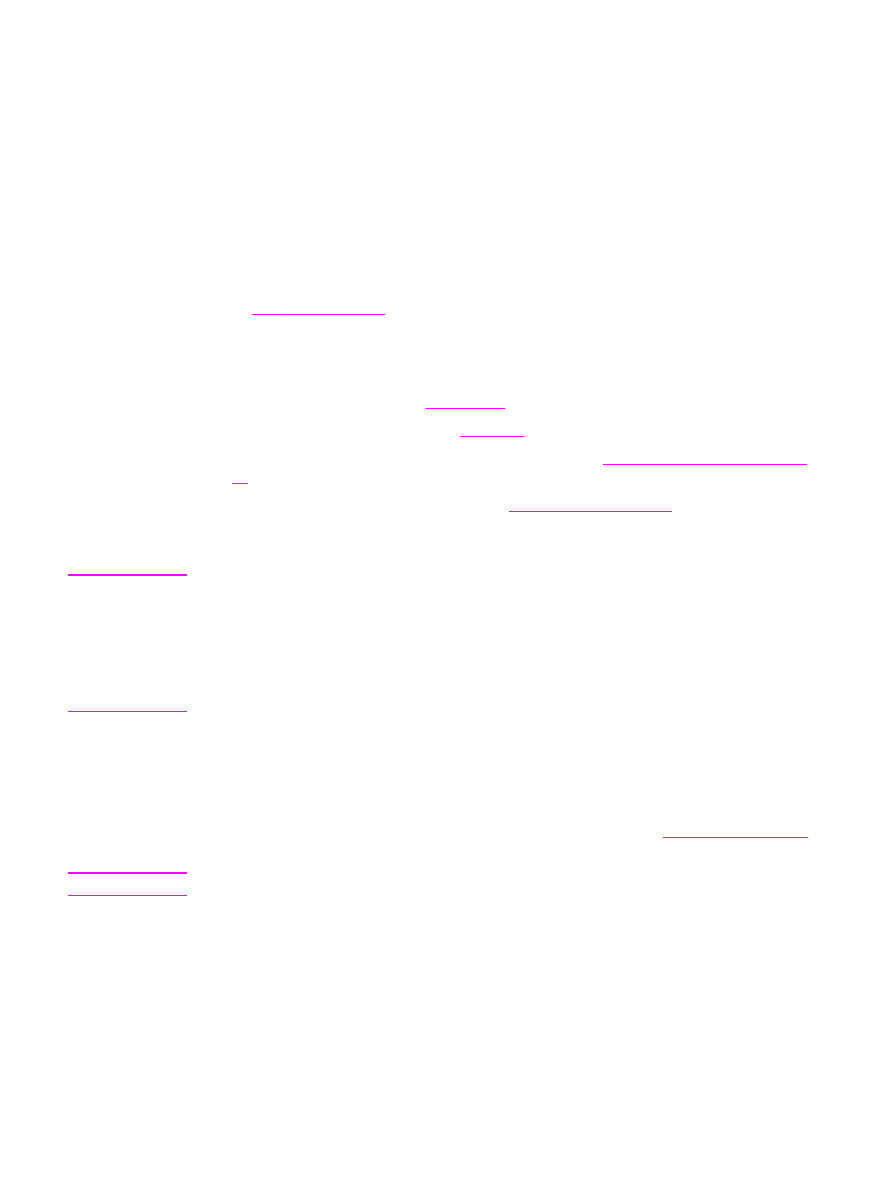
품질 검사 목록
일반적인
인쇄 품질 문제는 다음 점검표를 수행하여 해결할 수 있습니다.
●
이용
가능한 최상의 인쇄 품질 옵션을 사용하고 있는지 프린터 드라이버에서 확인하십시
오
(
인쇄
품질 설정 선택
참조).
●
다음
중 하나의 프린터 드라이버로 인쇄해 보십시오.
http://www.hp.com/go/
lj4250_software
또는
http://www.hp.com/go/lj4350_software
에서
다운로드할 수 있는 최
신
프린터 드라이버 영역.
●
프린터
내부를 청소하십시오(
프린터
청소
참조).
●
용지
종류와 품질을 점검하십시오(
용지
사양
참조).
●
소프트웨어에서
절약 모드가 꺼져 있는지 확인하십시오(
EconoMode(드래프트) 인쇄 사
용
참조).
●
일반적인
인쇄 품질 문제를 해결하십시오(
일반적인
인쇄 문제 해결
참조).
●
새
HP 토너 카트리지를 설치한 후에 인쇄 품질을 다시 점검하십시오. (토너 카트리지와 함
께
제공된 설명서를 참조하십시오.)
주
페이지에
아무 것도 인쇄되지 않는 경우(순백지) 토너 카트리지의 밀봉 테이프를 떼어 내었는
지와
토너 카트리지가 제대로 설치되었는지 확인하십시오. 신형 프린터는 문자를 보다 정확하
게
인쇄하도록 최적화되어 있습니다. 신형 프린터는 구형 프린터에 비해 문자를 더 연하고 가
늘게
인쇄할 수 있습니다. 이전의 프린터에 비해 이미지가 더 진하게 인쇄되는 페이지를 이전
의
프린터와 같은 이미지로 인쇄하려면 프린터 드라이버에서 다음과 같이 변경하십시오. 완
료
탭에서 인쇄 품질을 선택하고 사용자 정의를 선택한 다음 자세히를 누르고 이미지 연하게
인쇄의
선택란을 선택하십시오.
이미지